Oppsummering
Hvordan gjenopprette apper fra iCloud? Dette innlegget vil hjelpe deg og gi fire nyttige måter du enkelt lar deg gjenopprette apper og appdata fra iCloud.
Oppsummering
Hvordan gjenopprette apper fra iCloud? Dette innlegget vil hjelpe deg og gi fire nyttige måter du enkelt lar deg gjenopprette apper og appdata fra iCloud.
Apples App Store spiller en viktig rolle i livet vårt. Vi søker alltid etter og laster ned forskjellige nyttige apper på iPhone iPad eller iPod, alt fra en fantastisk spill-app til en praktisk notis eller kontor-app. Hva om du mister en app under noen uventede grunner som å tilbakestille enheten? Da kan iCloud være til stor hjelp.
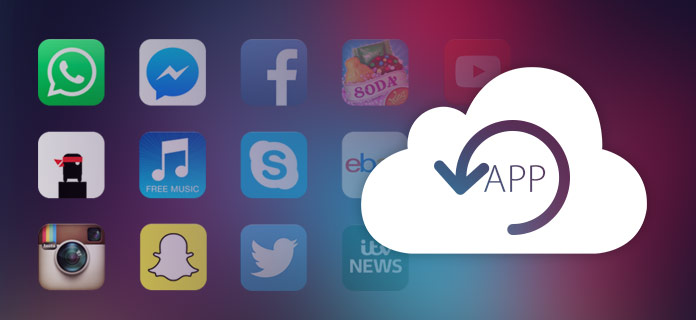
Slik gjenoppretter du apper fra iCloud
Mange brukere spør om det er mulig å gjenopprette apper fra iCloud. Svaret er absolutt ja. Dette innlegget skal vise de to måtene dine som gjør det enkelt å gjenopprette apper og appdata fra iCloud.
vi kan laste ned apper fra iCloud på nytt uten å kjøpe dem igjen. Bare åpne App Store> Gå til "oppdateringer"> Trykk på "Kjøpt" -knappen øverst på skjermen> Velg alternativet "Ikke på denne enheten"> Trykk på iCloud-ikonet for å gjenopprette appene gratis.
Du kan se at det er enkelt å gjenopprette den kjøpte appen fra iCloud. Men hva med de ikke-kjøpte appene? Er det mulig å få disse appene sikkerhetskopi til iPhone? Hvordan gjenopprette apper fra iCloud? Det er faktisk en annen måte som Apple tilbyr, men du må miste nåværende data.
Trinn 1Slett alt innhold og innstillinger fra iPhone
Hvis du bruker Apples måte å gjenopprette apper fra iCloud på, må du tilbakestille alt innhold og innstillinger. Det er trinnvis guide. Gå til "Innstillinger"> "Generelt"> Bla på skjermen til bunnen og trykk på "Tilbakestill"> "Slett alt innhold og innstillinger".

Slik gjenoppretter du apper fra iCloud - Slette alt innhold og innstillinger
Etter at telefonen din er satt som en ny, blir du ført til skjermbildet Oppsett. Her kan du velge å Gjenopprett iPhone fra iCloud-sikkerhetskopiering.
Trinn 2Gjenopprett iPhone fra iCloud
Velg det andre alternativet fra skjermbildet Oppsett, Gjenopprett fra iCloud Backup. Logg deg på iCloud-kontoen din med brukernavn og passord. Klikk på sikkerhetskopifilen du vil gjenopprette fra iCloud. Etter det starter iPhone på nytt, og du vil finne at alle sikkerhetskopidataene er hentet. Hvis iOS-enheten er en helt ny, er det et godt valg å gjenopprette apper fra iCloud på Apples måte. Men hvis du prøver å gjenopprette apper på den fungerende enheten din, kan du miste mer enn appene. Selvfølgelig kan du ta sikkerhetskopi igjen, og da må du kaste bort mye mer tid.

Slik gjenoppretter du apper fra iCloud - Gjenopprett fra iCloud sikkerhetskopi
En annen måte å gjenopprette apper fra iCloud er å bruke iTunes. Det er en slags praksis, men det kan hjelpe deg med å oppnå gjenoppretting av appen:
Trinn 1Sikkerhetskopier enheten din til iTunes.
Trinn 2Gjenopprett den siste iCloud-sikkerhetskopien til enheten din, en der appen det gjelder fremdeles hadde dataene du ønsket.
Trinn 3 Gå til iTunes> [Enhetsnavnet]> Apps> Dokumenter for å lagre og eksportere dataene fra appen, hvis mulig.
Trinn 4 Gjenopprett iTunes-sikkerhetskopien du har laget tidligere.
Trinn 5 Installer appen på nytt og prøv å lagre dataene du berget.
Som du ser er dette en veldig altfor komplisert metode for noe så enkelt, og det er ikke sikkert at du ikke kan gjøre det i alle situasjoner.
Hvis du enkelt vil gjenopprette appdata, og FoneLab - iOS-datarekonstruksjon vil hjelpe deg. Du er i stand til å gjenopprette appbilder, appvideoer, applyd, WhatsApp-meldinger og vedlegg effektivt. I tillegg kan du velge hva du vil gjenopprette fra iCloud.
iPhone Data Recovery lar deg enkelt gjenopprette appdata fra iCloud-sikkerhetskopi. Last ned disse utmerkede iOS-dataene som kan gjenopprettes gratis på datamaskinen din eller Mac, og følg trinnene nedenfor for å lære hvordan du henter appdata på iPhone X / 8/8 Plus / 7 Plus / 7 / 6s Plus / 6, etc. fra iCloud sikkerhetskopi fil.
Trinn 1lansere FoneLab - iPhone Data Recovery
Installer og åpne FoneLab, velg iPhone Data Recovery-funksjon i hovedgrensesnittet. Så kommer du inn iPhone Data Recovery vinduet.

Slik gjenoppretter du apper fra iCloud - Start FoneLab iPhone Data Recovery
Trinn 2Velg gjenopprettingsmodus "Gjenopprett fra iCloud Backup File"
Klikk på den tredje gjenopprettingsmodusen, Gjenopprett fra iCloud Backup-fil. Her må du logge på iCloud-kontoen din med din Apple ID og passord.

Hvordan gjenopprette apper fra iCloud - Gjenopprette fra iCloud sikkerhetskopifil
Trinn 3Velg og last ned iCloud sikkerhetskopifil
Etter at du har signert iCloud-konto, vil du se alle iCloud-sikkerhetskopiene med denne iCloud-kontoen. Velg den du vil gjenopprette, klikk på Last ned knapp.

Hvordan gjenopprette apper fra iCloud - Last ned iCloud sikkerhetskopifil
Trinn 4Velg datatype som skal skannes
I popup-vinduet får du muligheten til å velge datatype for skanning på iCloud. Velg datatypene. Her må du merke av i ruten "appbilder", "appvideoer", "applyd", "WhatsApp" og "WhatsApp vedlegg". Klikk på neste -knappen for å skanne iCloud-sikkerhetskopien.

Hvordan gjenopprette apper fra iCloud - Velg filtype du vil skanne
Trinn 5Gjenopprett appdata fra iCloud
Etter skanningen vil du se alle valgte datatyper vises på venstre sidefelt. Klikk "appbilder", "appvideoer", "applyd", "WhatsApp" og "WhatsApp vedlegg" fra venstre. Velg appdataene du vil gjenopprette fra iCloud, og klikk til slutt Gjenopprette for å lagre den gjenopprettede appdataene fra iCloud til datamaskinen din.

Hvordan gjenopprette apper fra iCloud - Gjenopprett appdata fra iCloud sikkerhetskopi
Nå kan du sjekke alle appdataene på datamaskinen din. Som du kan se, kan iPhone Data Recovery enkelt og selektivt gjenopprette appdata fra iCloud selektivt og trygt. Dessuten kan du også bruke den til å gjenopprette andre iOS-filer direkte fra enheten eller fra iTunes-sikkerhetskopifilen.
I dette innlegget er fire nyttige måter gitt for å hjelpe deg med å gjenopprette apper og appdata fra iCloud. Hvis du har noen annen metode for å gjenopprette app fra iCloud-sikkerhetskopi, velkommen til å vise oss.